Cómo grabar llamadas en teléfonos inteligentes Samsung Galaxy
La grabación de llamadas puede ser una característica vital para algunos usuarios. Ya sea que esté en una reunión, entrevistando a alguien o tratando de engañarlo, una grabación de llamada puede ser esencial para futuras referencias.
Sin embargo, siempre existe una amenaza a la privacidad con la grabación de llamadas. Esto es especialmente cierto si la parte contraria no da su consentimiento. Por lo tanto, la mayoría de los teléfonos no vienen con una llamada grabada incorporada. Si tienes un teléfono Samsung, estás de suerte.
Te mostramos cómo grabar llamadas con la aplicación Teléfono integrada en los teléfonos Samsung Galaxy.
Lee También Las 7 mejores maneras de usar un AirTag de Apple
Las 7 mejores maneras de usar un AirTag de AppleGrabación de llamadas: confidencialidad y aspectos legales
Antes de grabar una llamada telefónica, es importante obtener el consentimiento de la otra parte, ya que esto puede constituir una invasión de la privacidad. De hecho, en algunas partes del mundo, grabar llamadas es ilegal.
En los Estados Unidos, varios estados permiten la grabación de llamadas basado en el consentimiento de una sola parte, que es usted mismo, siempre que esté involucrado en la conversación. Sin embargo, algunos estados requieren que tengas el consentimiento de ambas partes.
Independientemente de la región en la que te encuentres, lo mejor es respetar la privacidad de la otra persona y hacerle saber que estás grabando la llamada.
La aplicación de teléfono de Google también viene con una llamada grabada y tiene una gran característica: anuncia a ambas partes que la llamada se está grabando tan pronto como presionas el botón de grabación. De esa manera, todas las partes involucradas en la conversación son alertadas sobre la grabación.
Lee También como bloquear Facebook Perfil en móvil y web
como bloquear Facebook Perfil en móvil y webSin embargo, la aplicación de teléfono de Samsung no tiene esta característica. A algunos les puede gustar porque no alerta a los estafadores de que estás grabando la llamada.
Cómo grabar llamadas usando la aplicación Samsung Phone
Samsung es uno de los pocos OEM que no ha optado por Google Dialer como su aplicación telefónica predeterminada. La aplicación de teléfono Samsung tiene más funciones y mejores opciones para la grabación de llamadas. Así es como puede usarlo para grabar llamadas.
Paso 1: Abra la aplicación Teléfono en su teléfono Samsung Galaxy.
 Cómo ver listas de deseos en Audible en cualquier dispositivo
Cómo ver listas de deseos en Audible en cualquier dispositivo2do paso: Marque un número de teléfono o seleccione un contacto al que desea llamar.
Paso 3: Espere hasta que la otra parte reciba la llamada.
Paso 4: Una vez que se haya recibido su llamada, toque el menú de tres puntos en la esquina superior derecha de la pantalla de llamada.
Lee También Las 7 mejores formas de arreglar Safari sigue fallando en el iPhone
Las 7 mejores formas de arreglar Safari sigue fallando en el iPhonePaso 5: Seleccione Grabar llamada.
Paso 6: Lea los términos y condiciones publicados. Si las acepta, toque Confirmar.
Lee También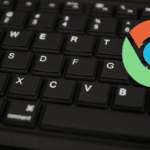 Cómo arreglar los marcadores de sincronización de Chrome que no funcionan
Cómo arreglar los marcadores de sincronización de Chrome que no funcionanPaso 7: Su llamada será grabada. Puede confirmarlo con el texto REC y un punto rojo que se muestra en la parte superior de la pantalla con un temporizador.
Paso 8: Para dejar de grabar llamadas, toque el menú de tres puntos nuevamente y seleccione Dejar de grabar llamadas. Alternativamente, también puede colgar la llamada para detener la grabación.
Lee También 6 mejores televisores para Apple TV 4K
6 mejores televisores para Apple TV 4KSu llamada será grabada y guardada en su dispositivo.
Cómo acceder a sus registros de llamadas
Quiere saber dónde se guardan estas llamadas grabadas en un teléfono Galaxy. Esto es lo que debe hacer.
Paso 1: Abra la aplicación Teléfono en su teléfono Samsung Galaxy.
2do paso: Toque el menú de tres puntos en la esquina superior derecha de la aplicación.
Paso 3: Seleccione Configuración.
Paso 4: Presiona Grabar llamadas.
Paso 5: Toca la opción Llamadas grabadas.
Esto lo llevará al directorio de llamadas guardadas en su aplicación Administrador de archivos.
Si desea recibir una notificación después de que se grabe cada llamada, siga estos pasos.
Paso 1: Abra la aplicación Teléfono en su teléfono Samsung Galaxy.
2do paso: Toque el menú de tres puntos en la esquina superior derecha de la aplicación.
Paso 3: Seleccione Configuración.
Paso 4: Presiona Grabar llamadas.
Paso 5: Habilite la opción junto a "Mostrar notificación después de grabar".
Recibirá una notificación después de que se grabe cada llamada. Al tocar la notificación, accederá a la grabación de la llamada.
Cómo grabar llamadas automáticamente
En su teléfono Samsung Galaxy, puede grabar automáticamente cada llamada cada vez que las recibe y las realiza. Vea cómo puede hacer esto.
Paso 1: Abra la aplicación Teléfono en su teléfono Samsung Galaxy.
2do paso: Toque el menú de tres puntos en la esquina superior derecha de la aplicación.
Paso 3: Seleccione Configuración.
Paso 4: Presiona Grabar llamadas.
Paso 5: Seleccione Grabar llamadas automáticamente. Toque el texto en sí, no el interruptor junto a él.
Paso 6: Activa la palanca. Tendrás un montón de opciones para elegir.
Paso 7: Puede optar por grabar automáticamente todas las llamadas, llamadas de números no guardados o llamadas a/desde números de teléfono específicos. Seleccione la opción que se aplica a usted.
Paso 8: Si seleccionó la opción "Llamadas con números específicos", presione el botón "Números para guardar automáticamente" y agregue los números de teléfono o contactos.
Ha configurado la grabación automática de llamadas en su teléfono Samsung Galaxy.
Grabe fácilmente llamadas en su teléfono Samsung
Grabe llamadas con solo presionar un botón o simplemente configure todas las llamadas en grabación automática si lo desea. Mientras estás en eso, debes buscar el consentimiento de la otra persona y solo entonces seguir adelante.
Si quieres conocer otros artículos parecidos a Cómo grabar llamadas en teléfonos inteligentes Samsung Galaxy puedes visitar la categoría Informática.



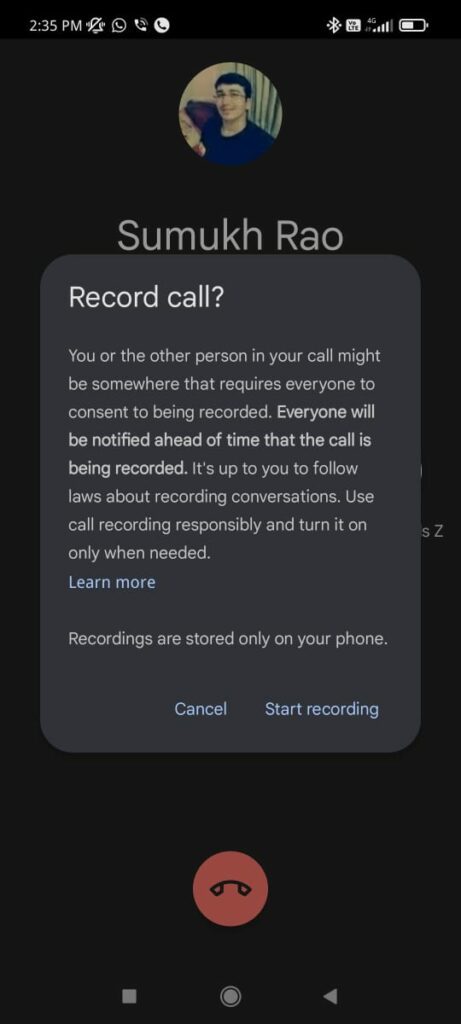
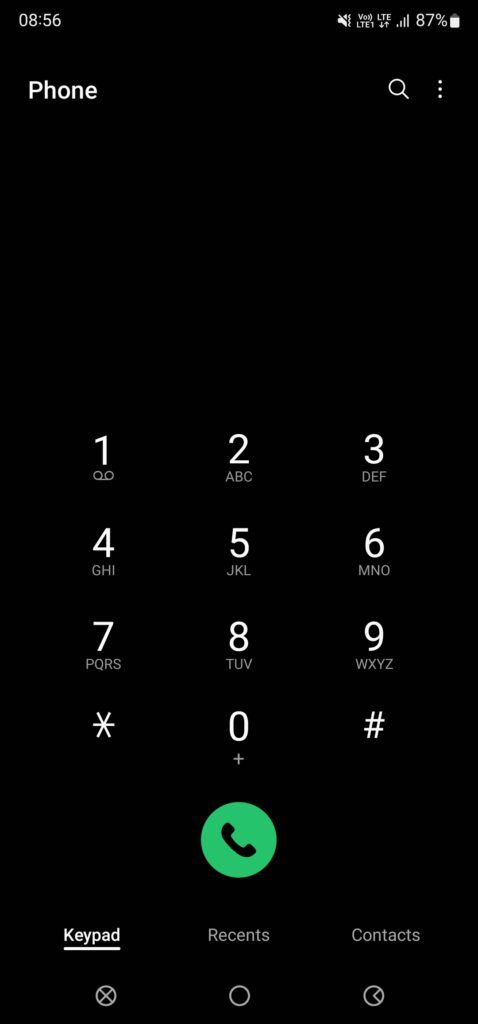
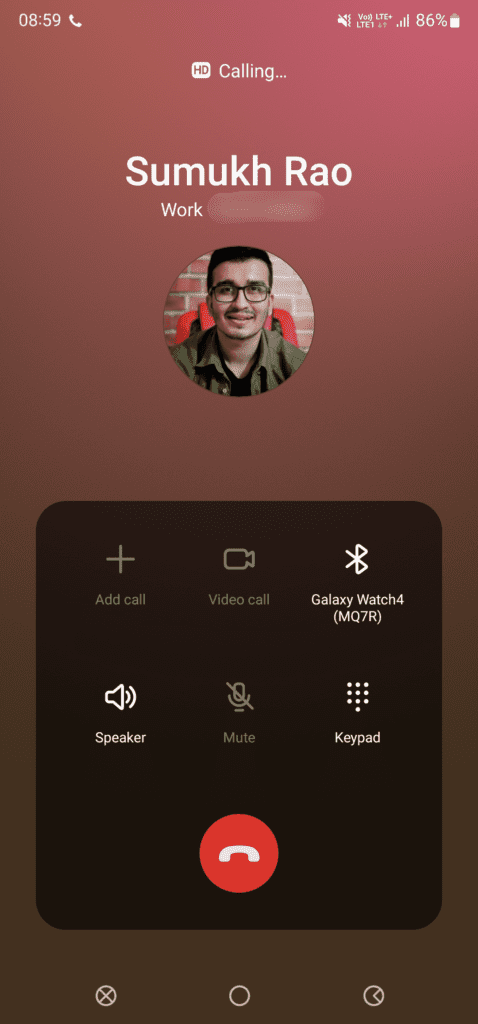
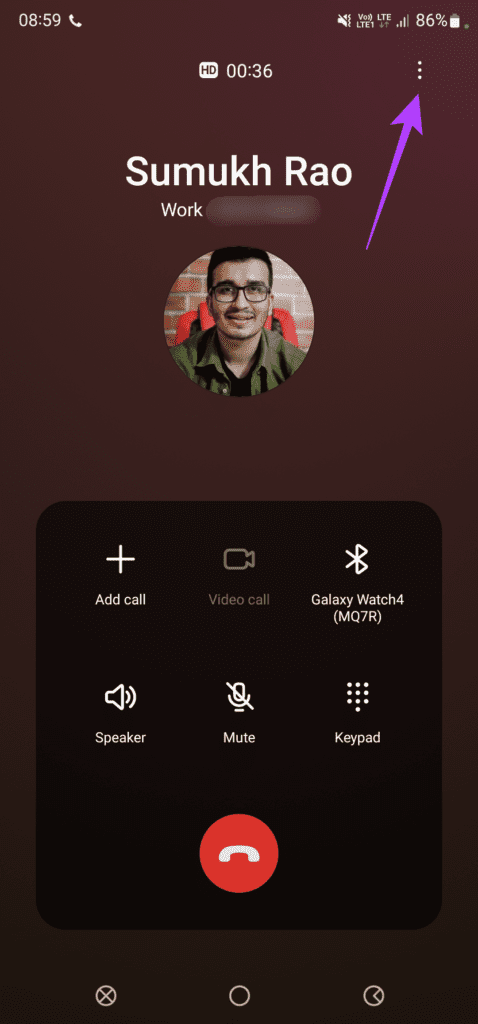
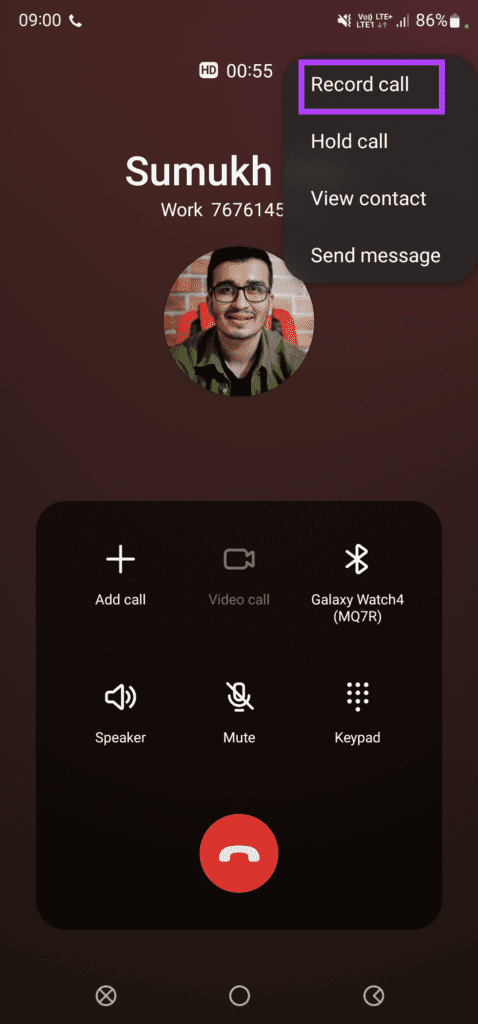
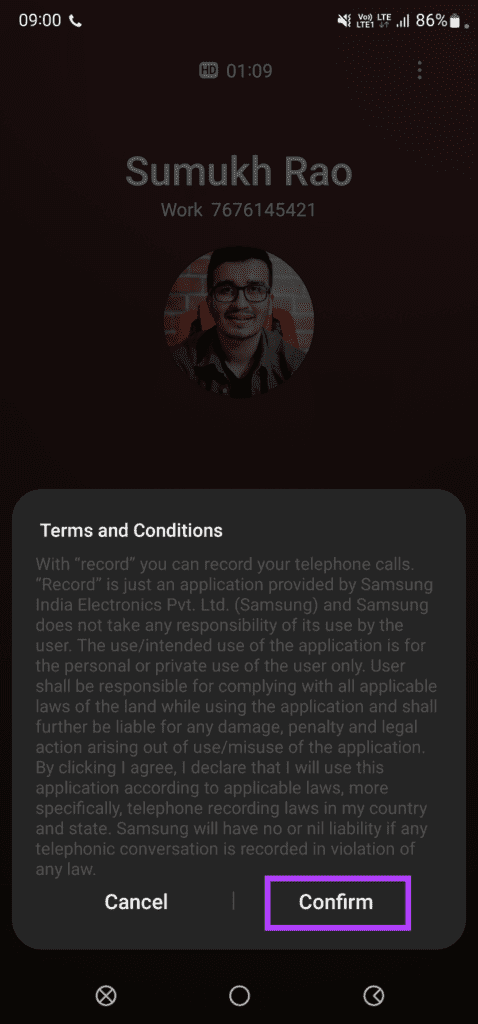
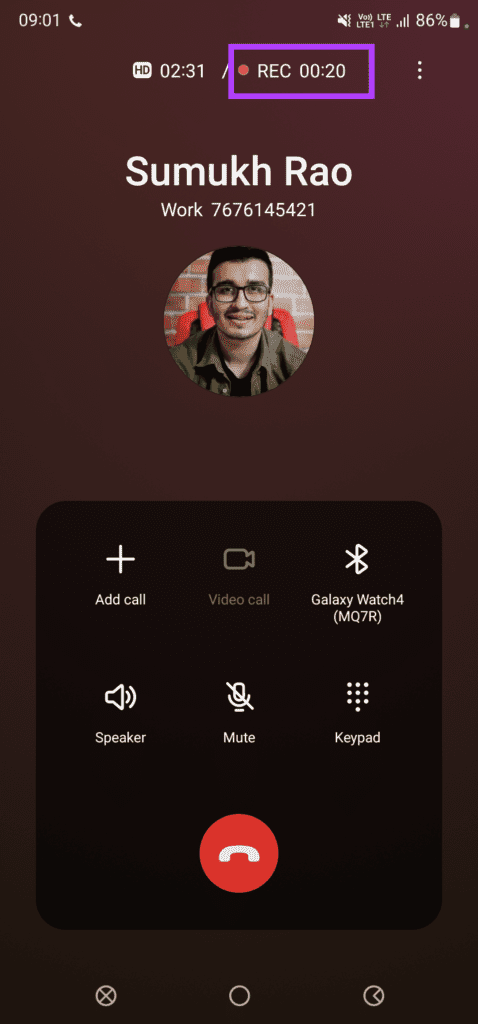
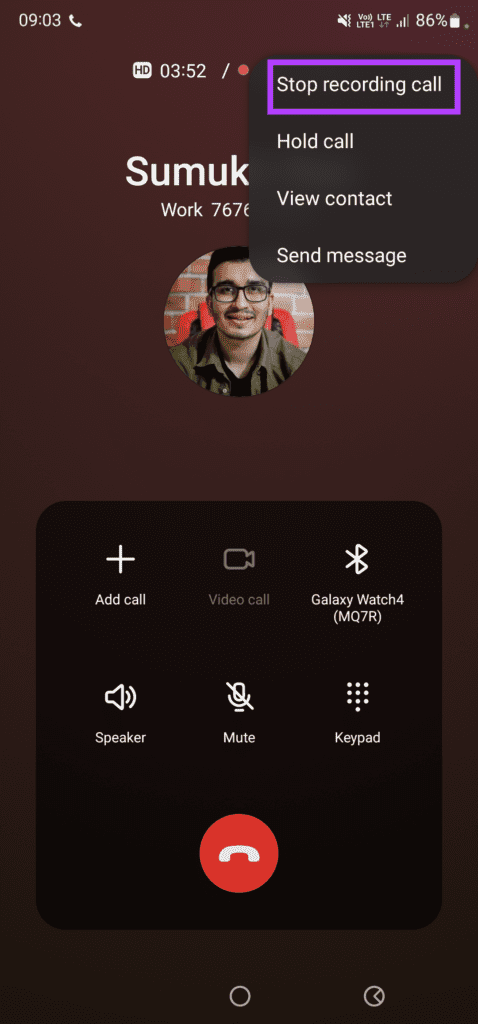
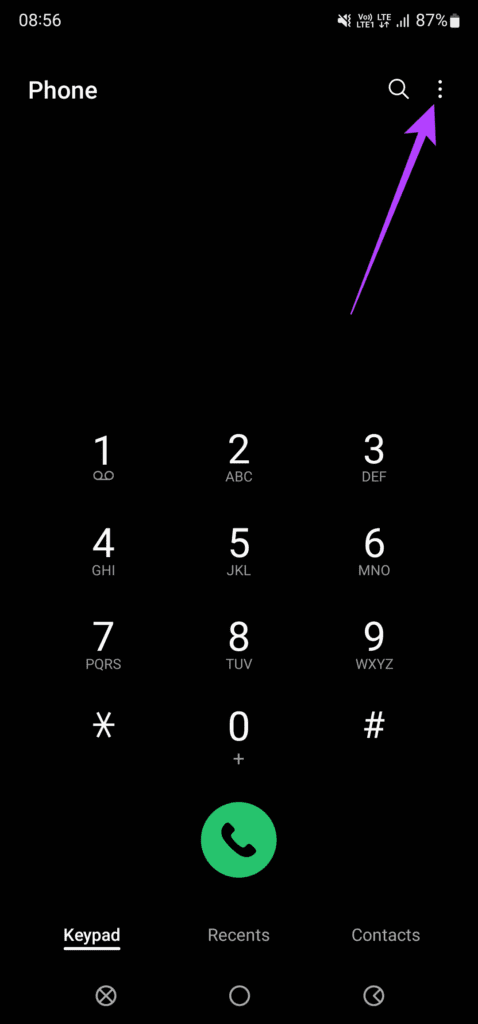
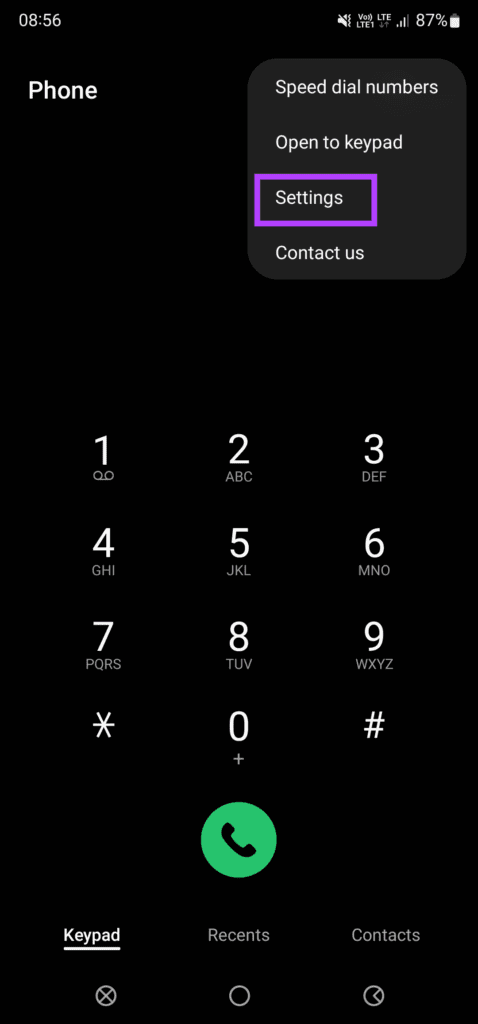
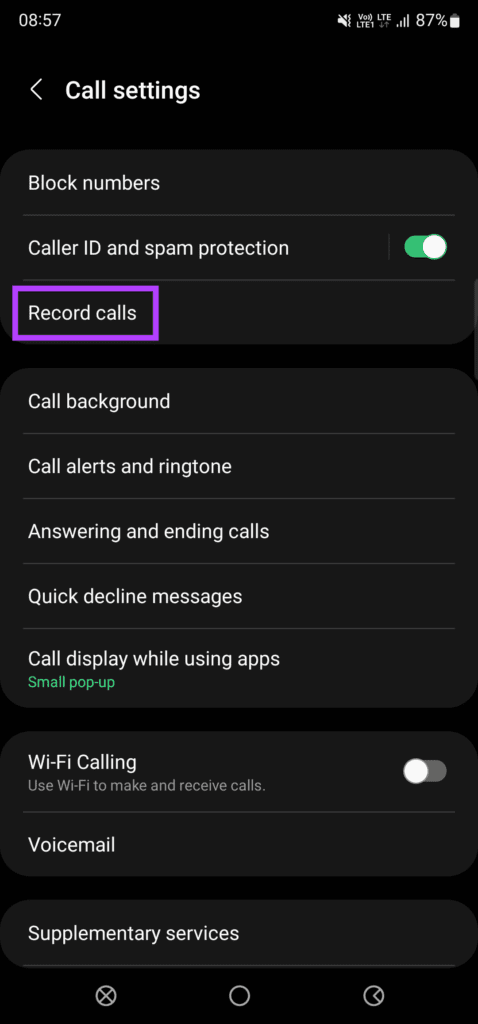
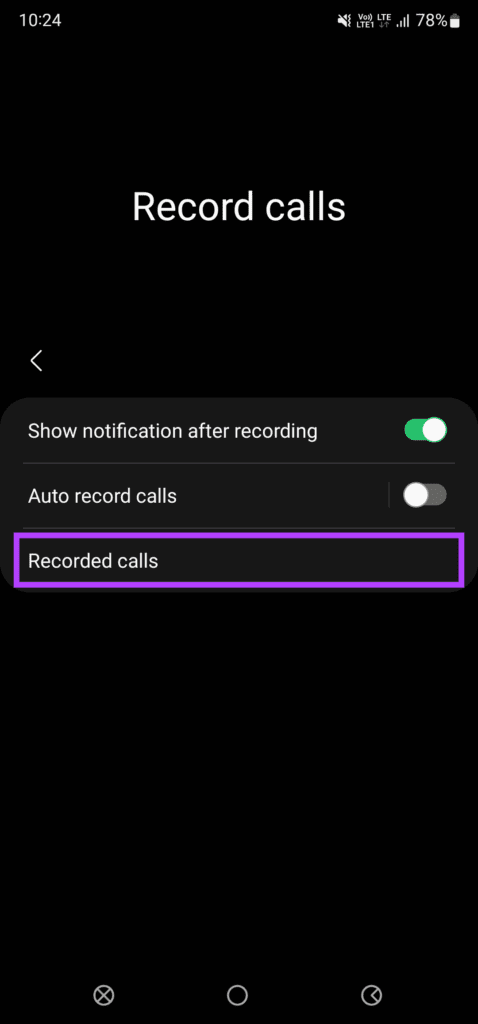
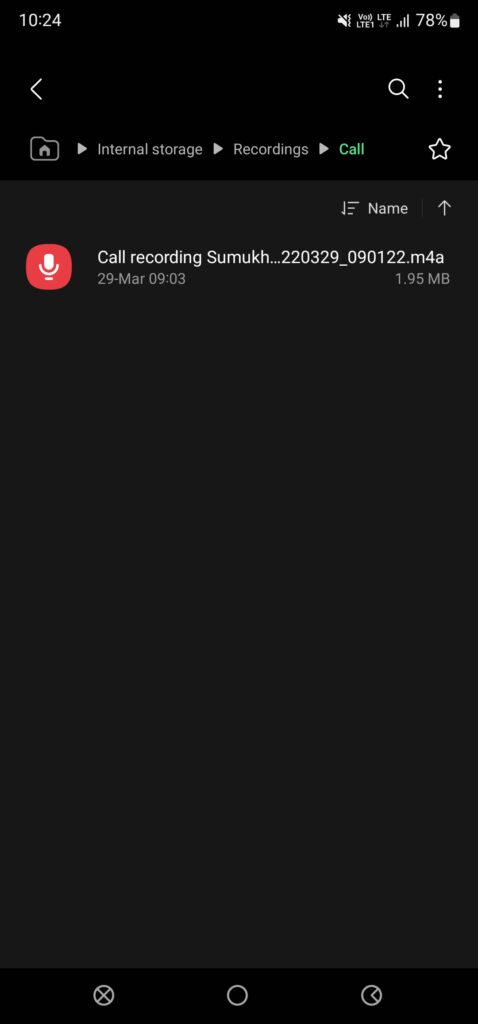
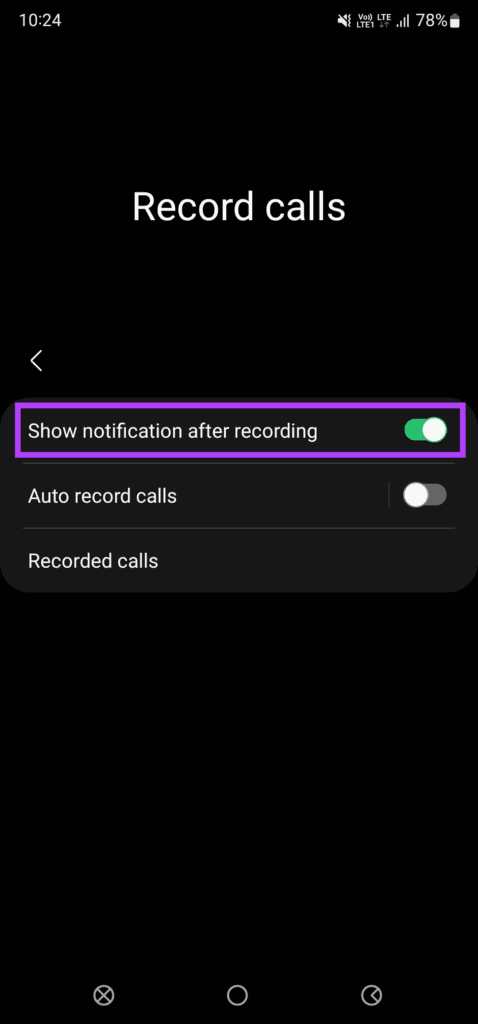
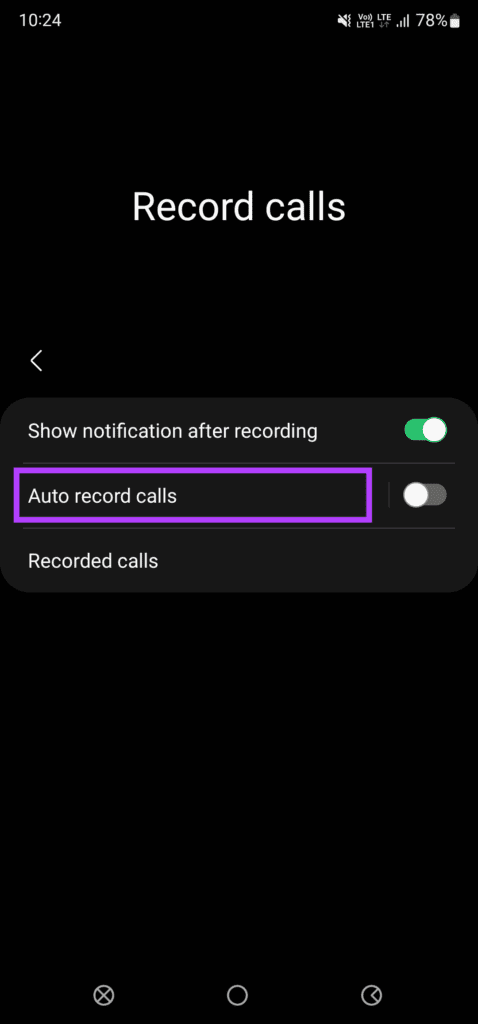
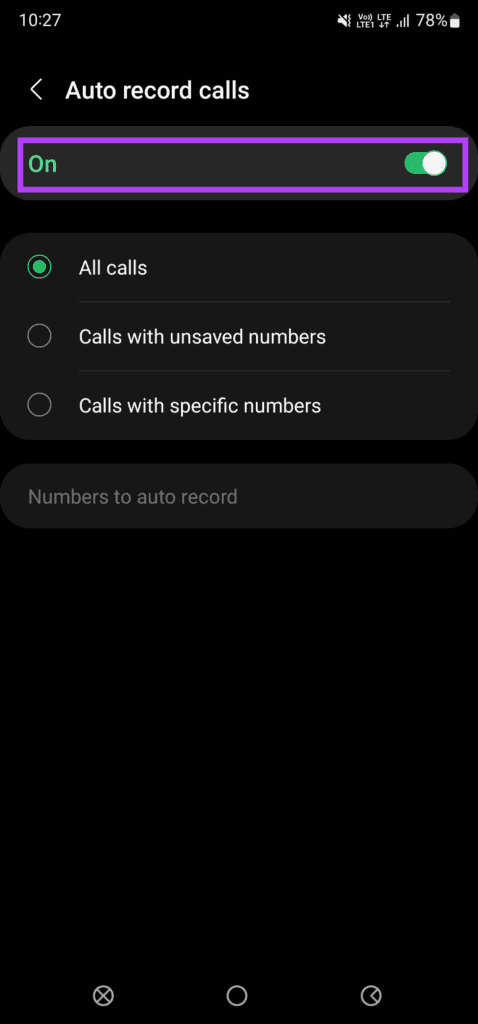
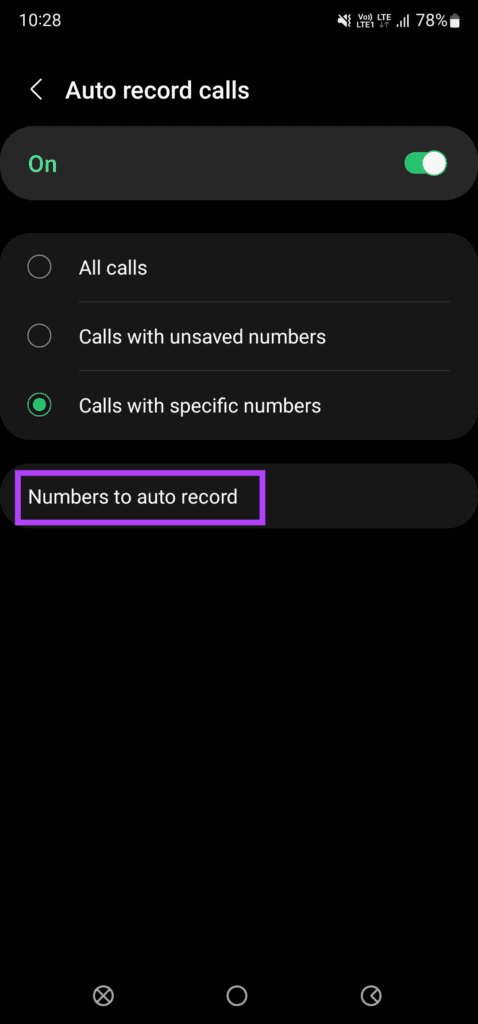
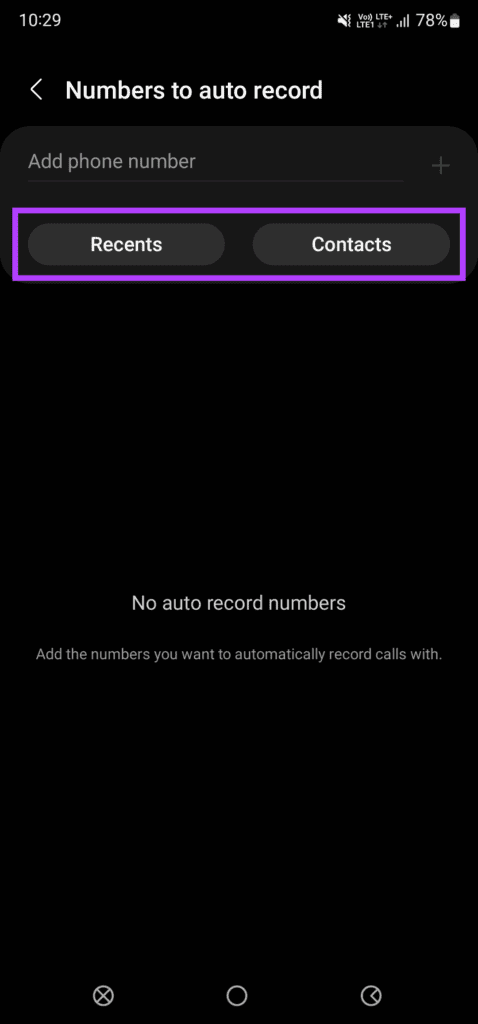
TE PUEDE INTERESAR